Correction de l'erreur de mise à jour Windows 0x8007042B
Lors de la mise à jour de Windows 11 ou Windows 10 , si vous recevez un message - Quelque chose s'est mal passé, code d'erreur 0x8007042B(Something went wrong, error code 0x8007042B) , cela peut être dû à plusieurs raisons. En outre, ce code d'erreur peut apparaître dans plusieurs scénarios, notamment la mise à niveau vers une nouvelle mise à jour de fonctionnalités ou une nouvelle version à l'aide de l' outil de création(Media Creation Tool) de support ou de l'assistant de mise à jour Windows(Windows Update Assistant) . Parfois, le code d'erreur peut être suivi d'un code supplémentaire qui peut être similaire à 0x2000d. Cependant, le problème central reste le même pour tous. Dans ce guide, nous expliquerons comment vous pouvez résoudre l'erreur de mise à jour Windows 11/10 0x8007042B(Update Error 0x8007042B) .
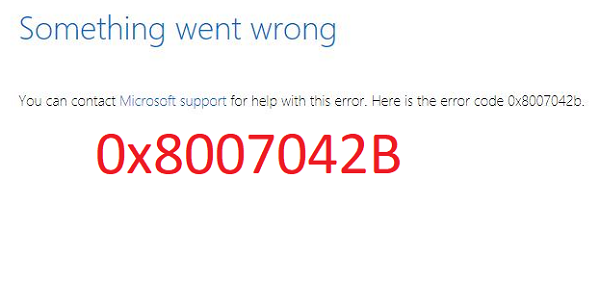
Erreur de mise à jour Windows 0x8007042B
Parcourez la liste et assurez-vous d'appuyer à nouveau sur le bouton Mettre(Update) à jour après chaque suggestion.
1] Exécutez l'outil DISM
Lorsque vous exécutez l'outil DISM(DISM) ( Deployment Imaging and Servicing Managemen ), il réparera l'image système(repair Windows System Image) Windows et le magasin de composants(Windows Component Store) Windows dans Windows 10 . Toutes les incohérences et corruptions du système doivent être corrigées. Vous pouvez utiliser Powershell ou l'invite de commande pour exécuter cette commande.
2] Exécutez le vérificateur de fichiers système
Cela réparera les fichiers Windows corrompus ou endommagés . Vous devrez exécuter cette commande à partir d'un CMD élevé , c'est-à-dire une invite de commande lancée avec des privilèges d'administrateur.
3] Désactiver l'antivirus
Les logiciels antivirus(Anti-Virus) et de sécurité(Security) sont connus pour déclencher un code d'erreur lorsqu'une mise à jour est en cours. Vous pouvez soit désactiver ces logiciels, soit les désinstaller complètement jusqu'à ce que vous corrigiez les problèmes de mise à jour(Update) .
4] Redémarrez le service BITS
BITS ou service de transfert intelligent en arrière(Background Intelligent Transfer Service) -plan fait partie du service Windows Update qui gère le téléchargement en arrière-plan de Windows Update , recherche de nouvelles mises à jour, etc. Si votre mise à jour Windows(Windows Update) échoue plusieurs fois, vous souhaiterez peut-être redémarrer le service BITS . Vous aurez besoin des privilèges d'administrateur pour effectuer cette opération.

- Lancez la console des services Windows(Windows Services) en tapant services.msc dans l' invite Exécuter et appuyez sur la touche (Run)Entrée(Enter) .
- Recherchez le service de transfert intelligent en arrière-plan. (Background Intelligent Transfer Service. )Double-cliquez pour ouvrir Propriétés.
- Dans le volet Propriétés(Properties) , définissez le type de démarrage sur (Startup)Automatique (différé)(Automatic (Delayed)) et cliquez sur Appliquer. Utilisez ensuite le bouton Arrêter pour arrêter le (Stop)service , puis utilisez le bouton Démarrer(Start) pour redémarrer le service.
4] Créer un support ISO Windows
Vous pouvez télécharger à nouveau les fichiers ISO à(re-download the ISO files) partir du serveur Microsoft , puis créer à nouveau le support de démarrage à l' aide du fichier ISO sur la (ISO)clé USB(USB) . Lorsque vous utilisez le lecteur USB , assurez-vous d'utiliser un lecteur qui a une grande vitesse de lecture-écriture. Si vous rencontrez des difficultés pour créer Media Tool , vous pouvez également le faire hors ligne .
5] Contactez l'assistance Microsoft
Si rien ne vous aide, vous pouvez contacter le support Microsoft(contact Microsoft Support) . Différentes options sont disponibles. Choisissez celui qui s'applique le mieux à votre situation et signalez-leur votre problème.
All the best!
Related posts
Fix Windows 10 Update Error 0x800703F1
Fix Windows Update Error C8000266?
Fix Windows Update Error 0x80070005
Comment 08953628
Comment 0236364
Fix Windows Update Error 0x8007010b
Fix Windows Update error 0xc0020036 sur Windows 10
Comment réparer Windows Update Error 0xc1900223
Fix Bouton Problèmes sur le Windows Update page
Fix Windows Update error 0x80070541 sur Windows 10
Fix Windows Update Error 0x80245006 dans Windows 11 ou Windows 10
Windows Update Error 0X800B0101, Installer a rencontré une erreur
Fix Windows Update Error 0x80072EE2
Fix Windows Update error 0x80240439 sur Windows 10
Fix Windows Update Error 0x800f0905
Fix Windows Update Error 0x80240035
Fix Windows Update Error 0x800703ee
Fix Windows Update Erreurs utilisant Microsoft's online troubleshooter
Windows Update Ne pas télécharger ou installer, Error 0x80070543
Fix Windows Update error 0x80070bc2 sur Windows 10
